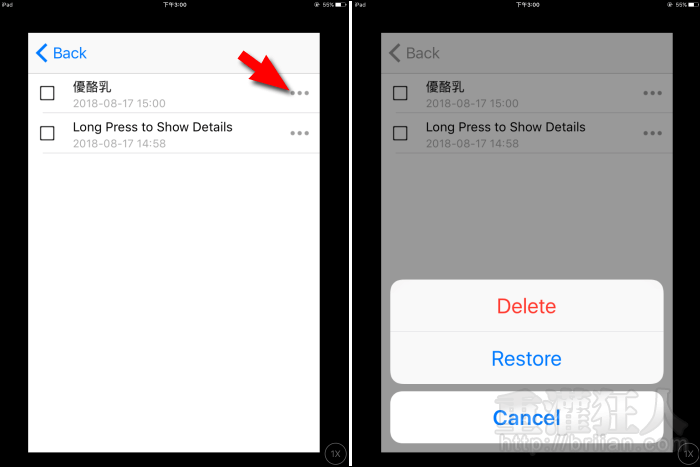在手機裡的任何操作都講求快狠準,最好可以在最少的步驟之內開啟要用的程式或是完成要做的事項,尤其像待辦事項這類型的程式,查看要夠方便、編輯要夠快速,雖然很多程式都有支援在通知中心放入 Widget 可易於查看待辦事項,但通常要編輯還是得進入到主程式中來處理,「To do Checklist Pro」則讓一切更加簡單!
在下載安裝後,,
不過主程式還是有它的功能在,例如你同樣可以在主程式中管理待辦事項,刪除的事項也會被保留在主程式的「Trash」垃圾桶中,並會記錄下刪除的時間,之後若有需要還能直接還原再次加入待辦事項中。整體來說雖然沒有什麼花俏的功能、介面也很單純,但使用起來超有效率哦!
▇ 軟體小檔案 ▇
- 軟體名稱:To do Checklist Pro
- 軟體語言:簡體中文、英語
- 開發人員:Dong Kui Yue
- 軟體性質:限時免費,超過指定日期後將調回原價
- 系統支援:iOS 10.0 以上
- 網路需求:不需網路即可使用
- 軟體下載:在 iPhone、iPad 中開啟 App Store 並搜尋「To do Checklist Pro」即可下載安裝,或「按這裡」透過 iTunes 安裝。
使用方法:
第1步 下載安裝後直接在通知中心加入 Widget,若不知道怎麼加入的話,可參考主程式中的教學,或可參考此篇。
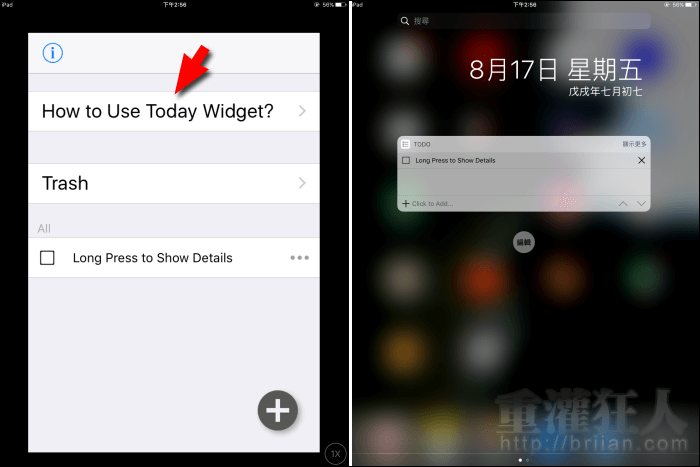
第2步 在通知中心裡點擊下方的「Click to Add」就能新增事項。輸入完事項後記得按下鍵盤上的「完成」。
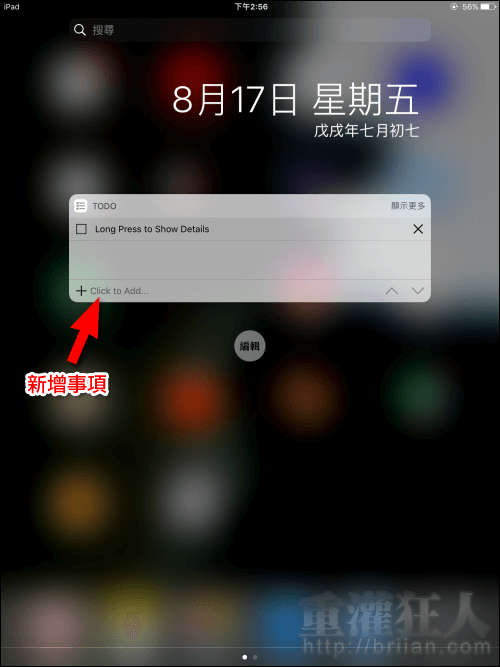
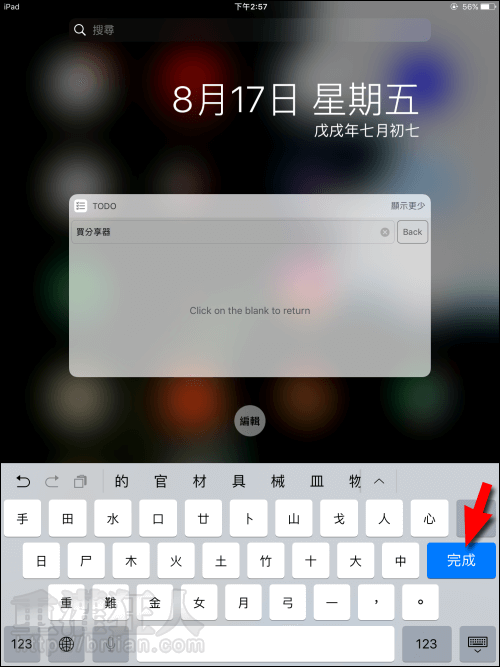
第3步 如果你的事項字數較多,可在事項上長按顯示更多內容,也可一鍵複製內容。
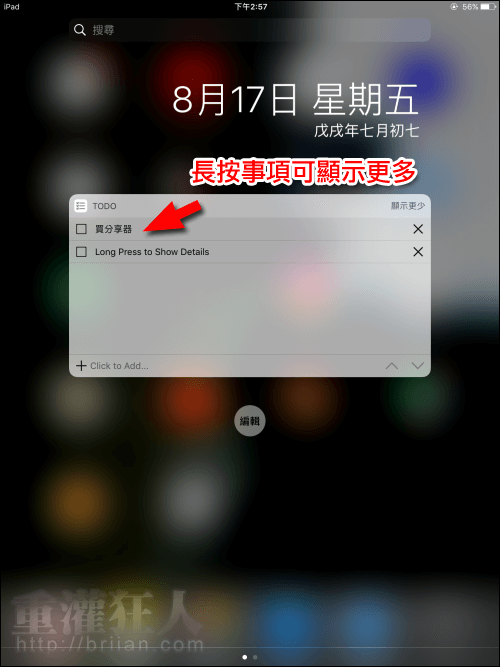
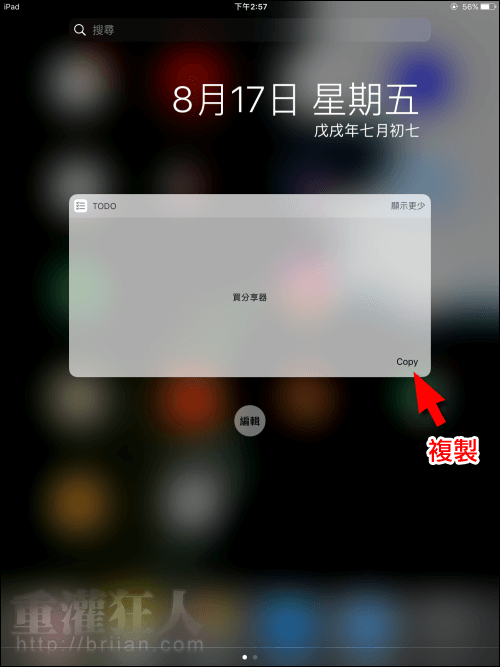
第4步 點擊右側的「X」可刪除事項。為了怕誤刪,所以還有一層確認詢問,iPad 版本按鈕位置有些走鐘但還是可以按的到。
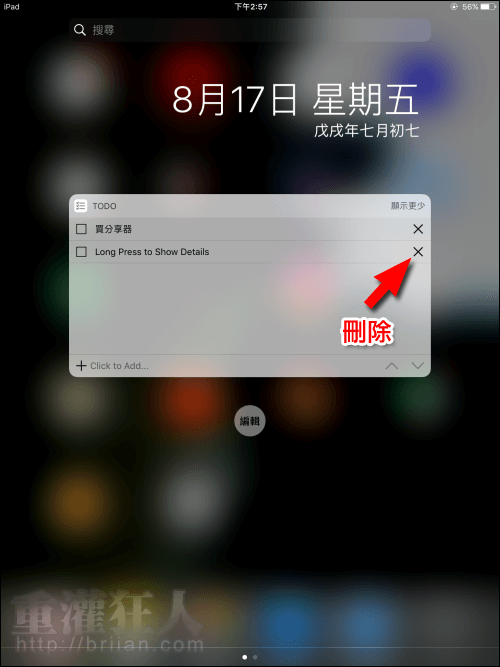
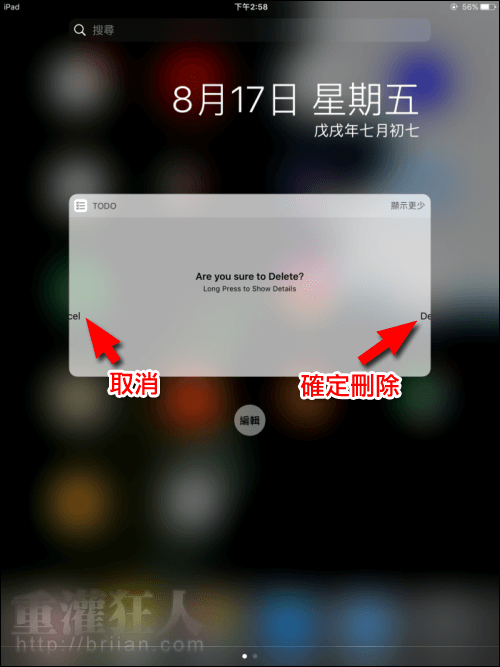
第5步 完成事項時,可直接勾選標示。點擊小工具左上角圖示即可開啟主程式。
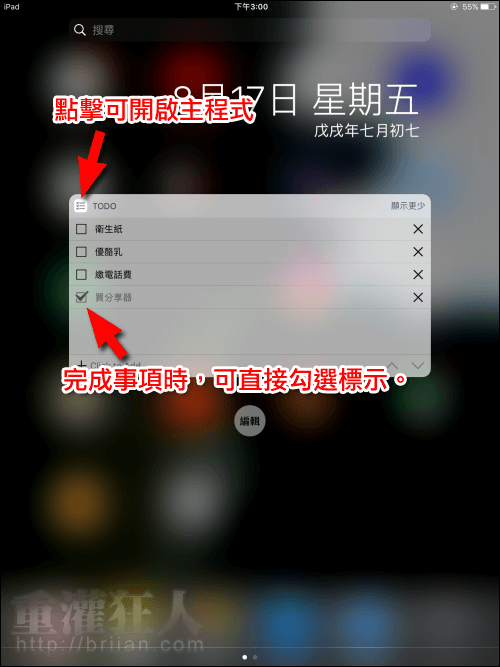
第6步 在主程式中一樣可管理待辦事項,點擊事項右側的「…」可選擇刪除。
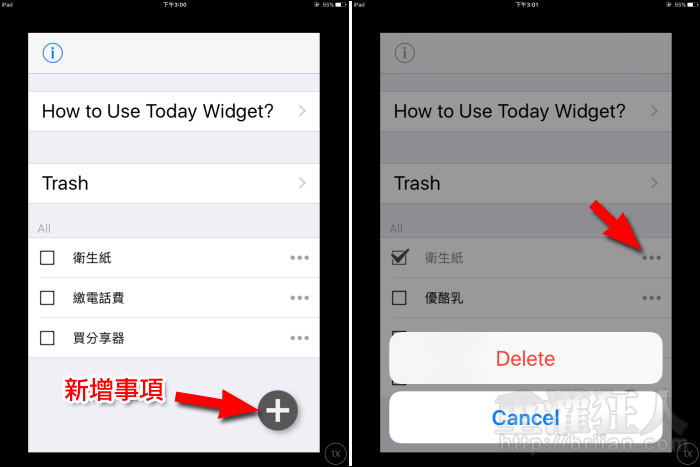
第7步 點入「Trash」即可看到先前刪除的事項,若之後有需要可點擊右側的「…」選擇「Restore」即可還原到清單中。